Panel ten zawiera listę wszystkich aktywnych baz danych, do których bieżący operator nie posiada zakazu. Lista baz danych posiada możliwość zaznaczania wielu baz. Pod listą widoczna jest suma baz, liczba baz zaznaczonych oraz dla atrybutów typu liczba podsumowanie wszystkich wartości w kolumnie. Zasada zaznaczania jest taka, że dopiero wyjście z edycji pola zaznaczonego albo inaczej przejście do następnego wiersza powoduje odświeżenie tej wartości.
Na listach w panelu Baz Danych, Biblioteki Dokumentów, Skrzynki Operatora, Rejestrów VAT, Ewidencji dodatkowej oraz Panelu Wyników dostępny jest wiersz filtra. W wierszu pod każdym nagłówkiem kolumny można wpisać zadany ciąg znaków, po którym zostaną odszukane rekordy w odniesieniu do wartości wyświetlanych w danej kolumnie. Dzięki takiej formie wyszukiwania jest możliwość filtrowania po dwóch i większej ilości kolumn jednocześnie.
W każdej kolumnie, po której występuje sortowanie dostępny jest lokator, który działa wg metody „zaczyna się od” (jeżeli Operator ma wybraną opcję: Filtrowanie list metodą „zaczyna się od” z poziomu programu Comarch ERP Optima, z menu Widok). Jeśli w tej kolumnie wpiszemy z klawiatury zadany ciąg znaków, wówczas kursor ustawi się na pierwszym wybranym rekordzie spełniającym wpisany warunek.
Oprócz nazw baz danych na panelu wyświetlane są wartości wybranych przez użytkownika atrybutów. Listę wyświetlanych atrybutów określa się poprzez wybór z menu kontekstowego funkcji Ukrywanie kolumn lub poprzez użycie klawisza <F12>. Wyświetlane jest wówczas okno z listą wszystkich dostępnych atrybutów z możliwością zaznaczenia, które z nich chcemy wyświetlić na liście baz danych. Po zaakceptowaniu atrybutów do wyświetlenia, lista jest odświeżana wg nowych ustawień. Kolejność kolumn wyświetlanych na liście można zmieniać przeciągając je pomiędzy sobą.
W panelu baz danych w menu kontekstowym dostępne są między innymi opcje:
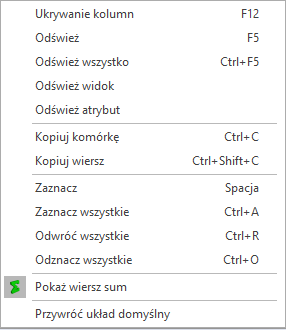
Menu kontekstowe – lista dostępnych opcji
- Ukrywanie kolumn <F12> – wybór opcji wyświetli listę kolumn możliwych do wyboru/ukrycia
- Odśwież <F5> – odświeżenie podświetlonej bazy – dostępna również w menu kontekstowym na Panelu baz danych
- Odśwież wszystko <CTRL>+<F5> – odświeżenie wszystkich danych dotyczących wszystkich baz danych – dostępna również w menu kontekstowym na Panelu baz danych.
- Odśwież widok – odświeża atrybuty wybrane na liście.
- Odśwież atrybut – odświeża podświetlony atrybut dla wszystkich baz.
- Zaznacz wszystkie <CTRL>+<A> – pozwala na zaznaczenie wszystkich baz będących w Panelu baz danych
- Odznacz wszystkie <CTRL>+<O> – pozwala na odznaczenie wszystkich baz będących w Panelu baz danych
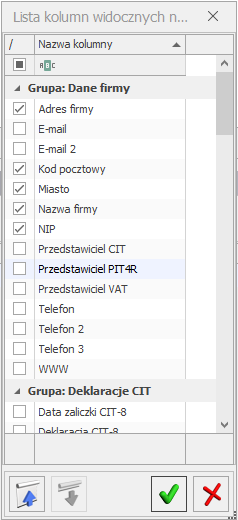
Ukrywanie kolumn – ustalanie wyświetlanych kolumn w Panelu bez danych
Istnieje również możliwość sortowania i grupowania listy.
- Sortowanie listy wg wybranego atrybutu odbywa się poprzez kliknięcie w odpowiedni nagłówek listy.
- Grupowanie listy wg wskazanego atrybutu odbywa się poprzez przeciągnięcie nagłówka kolumny na pole o nazwie Przeciągnij tutaj nagłówek kolumny, jeśli ma ona być podstawą grupowania.
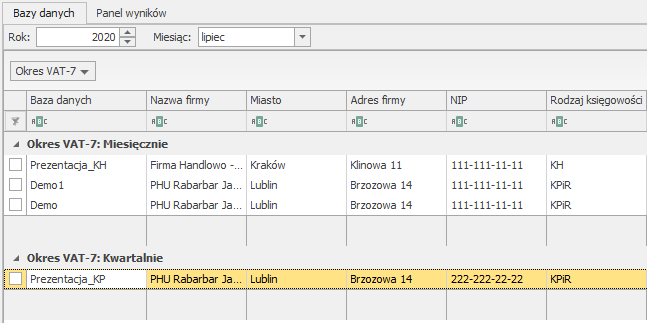
Grupowanie listy wg wybranego atrybutu
Aktualny „widok” (czyli zestaw wybranych kolumn, ich kolejność i grupowanie) jest zapamiętywany dla operatora (tzn. operator po zamknięciu i uruchomieniu programu widzi taki sam układ kolumn jak przed zamknięciem).
W programie zostały predefiniowane następujące widoki:
| Nazwa | Kolumny | Uwagi |
|---|---|---|
| Dane firmy | Akronim | |
| Nazwa firmy | ||
| Operator | ||
| Adres firmy | ||
| Miasto | ||
| NIP | ||
| Przedstawiciel PIT4R | ||
| Telefon | ||
| WWW | ||
| Stawka | ||
| Status klienta | ||
| Deklaracja VAT-27 | Nazwa firmy | Grupowane wg płatnik VAT/Stanu deklaracji |
| Operator | ||
| Płatnik VAT | ||
| Okres VAT-27 | Kwartalnie/Miesięcznie | |
| Przedstawiciel VAT | ||
| Deklaracja VAT-27 | Status deklaracji | |
| Telefon | ||
| Data VAT-27 | Data obliczenia | |
| US VAT-7/8/9M/27/UE | ||
| Deklaracja VAT-7 | Nazwa firmy | Grupowane wg płatnik VAT/Stanu deklaracji |
| Operator | ||
| Płatnik VAT | ||
| Okres VAT-7 | Kwartalnie/Miesięcznie | |
| Przedstawiciel VAT | ||
| Deklaracja VAT-7 | Status deklaracji | |
| Telefon | ||
| Kwota VAT-7 | ||
| Data VAT-7 | Data obliczenia | |
| US VAT-7/8/9M/27/UE | ||
| Deklaracja VAT-8 | Nazwa firmy | Grupowane wg płatnik VAT/Stanu deklaracji |
| Operator | ||
| Płatnik VAT | ||
| Deklaracja VAT-8 | Status deklaracji | |
| Przedstawiciel VAT | ||
| Telefon | ||
| Kwota VAT-8 | ||
| Data VAT-8 | Data obliczenia | |
| US VAT-7/8/9M/27/UE | ||
| Deklaracja VAT-9M | Nazwa firmy | Grupowane wg płatnik VAT/Stanu deklaracji |
| Operator | ||
| Płatnik VAT | ||
| Przedstawiciel VAT | ||
| Deklaracja VAT-9M | Status deklaracji | |
| Telefon | ||
| Kwota VAT-9M | ||
| Data VAT-9M | Data obliczenia | |
| US VAT-7/8/9M/27/UE | ||
| Deklaracja VAT-UE | Nazwa firmy | Grupowane wg stanu deklaracji |
| Okres VAT-UE | Kwartalnie/Miesięcznie | |
| Operator | ||
| Składa VAT-UE | ||
| Przedstawiciel VAT | ||
| Deklaracja VAT-UE | Status deklaracji | |
| Telefon | ||
| Data VAT-UE | Data obliczenia | |
| US VAT-7/8/9M/27/UE | ||
| Zaliczka PIT-4R | Nazwa firmy | Grupowane wg stanu deklaracji |
| Operator odpowiedzialny | ||
| Zaliczka PIT-4R | ||
| Kwota zaliczki PIT-4R | ||
| Data zaliczki PIT-4R | Data obliczenia | |
| Przedstawiciel PIT4R | ||
| Telefon | ||
| Urząd PIT-4R/CIT-8 | ||
| Zaliczka CIT-8 | Nazwa firmy | Grupowane wg rodzaju księgowości/Stanu deklaracji |
| Operator | ||
| Rodzaj księgowości | ||
| Kwota CIT-8 | ||
| Zaliczka CIT-8 | ||
| Przedstawiciel CIT | ||
| Telefon | ||
| Data zaliczki CIT-8 | Data obliczenia | |
| US PIT-4R/CIT-8 | ||
| Zaliczka PIT-36 | Nazwa firmy | Grupowane wg rodzaju księgowości/Stanu deklaracji |
| Operator | ||
| Rodzaj księgowości | ||
| PIT-36 do policzenia | Ilość zaliczek, które mają być wyliczone w danym | |
| okresie | ||
| PIT-36 policzone | Ilość zaliczek już obliczonych w danym okresie | |
| Telefon | ||
| PIT-36L do policzenia | Ilość deklaracji, które mają być wyliczone w danym | |
| okresie | ||
| PIT-36L policzone | Ilość deklaracji już obliczonych w danym okresie | |
| Kwota PIT-36/PIT-36L | Suma wszystkich przeliczonych deklaracji w danym | |
| okresie | ||
| Ryczałt | Nazwa firmy | Grupowane wg rodzaju księgowości/Stanu deklaracji |
| Operator | ||
| Rodzaj księgowości | ||
| Ryczałt do policzenia | ||
| Ryczałt policzony | ||
| Przedstawiciel PIT4R | ||
| Telefon | ||
| Kwota ryczałtu | ||
| Stan | Nazwa firmy | |
| Dokumenty | ||
| Miesiąc | ||
| Rodzaj księgowości | ||
| Telefon |
Widoki dostępne są na pasku (ribbonie) w jednej z zakładek 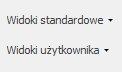 . Występują w układzie dwóch podmenu: Standardowe – predefiniowane w programie i Użytkownika.
. Występują w układzie dwóch podmenu: Standardowe – predefiniowane w programie i Użytkownika.
Użytkownik nie może zapisać widoku pod nazwą zarezerwowaną dla któregoś z widoków standardowych, innymi słowy nie można zmieniać widoków standardowych.
W sytuacji, gdy Operator ustalił dla swoich potrzeb układ okna może go zapisać jako Widoki użytkownika, pod określoną nazwą wskazując opcję Zapisz widok jako, lub pobrać wcześniej zapisany widok. Wszystkie wcześniej zdefiniowane przez użytkownika Widoki dostępne są w menu Widoki użytkownika.
Opcja Organizuj widok – wyświetlana jest lista dostępnych widoków użytkownika z możliwością zmiany nazwy ![]() oraz usunięcia widoku
oraz usunięcia widoku ![]() . Próba usunięcia widoku użytkownika poprzedzona jest komunikatem: Czy chcesz skasować wybrany widok?.
. Próba usunięcia widoku użytkownika poprzedzona jest komunikatem: Czy chcesz skasować wybrany widok?.
Panel baz danych został wyposażony w możliwość eksportu danych. Opcja eksportu dostępna jest na pasku (ribbonie)  i umożliwia eksport:
i umożliwia eksport:
- Eksport bieżącego widoku do pliku (Excel.xls, Excel.xlsx, pdf, rtf, html)
- Eksport tylko danych do pliku MS Excel
- Eksport tylko zaznaczonych danych do pliku MS Excel
- Eksport danych do schowka
- Eksport tylko zaznaczonych danych do schowka.
Oprócz eksportu istnieje również możliwość podglądu wydruku i wydruku bezpośrednio na drukarkę. Opcja dostępna również na pasku w postaci ikon  .
.
